كيفية التحقق مما إذا كانت العملية تعمل بامتيازات المسؤول في Windows 11
إذا كنت تقوم بتشغيل العديد من العمليات المختلفة في نفس الوقت ، فقد تنسى العمليات التي تعمل بامتيازات (مشرف) تصعيد. يمكنك استخدام مدير المهام في نظام التشغيل Windows 11 لمعرفة ذلك بسرعة.

لمعرفة العمليات التي تقوم بتشغيلها بامتيازات إدارية ، ستحتاج إلى عرض عمود خاص في إدارة المهام يكون مخفيًا بشكل افتراضي. لعرض هذا العمود ، انطلق وافتح مدير المهام. يمكنك القيام بذلك عن طريق الضغط على اختصار لوحة المفاتيح Ctrl + Shift + Esc ، أو بالنقر فوق أيقونة البحث في شريط مهام Windows ، وكتابة “Task Manager” في مربع البحث ، ثم النقر فوق تطبيق Task Manager في نتائج البحث.
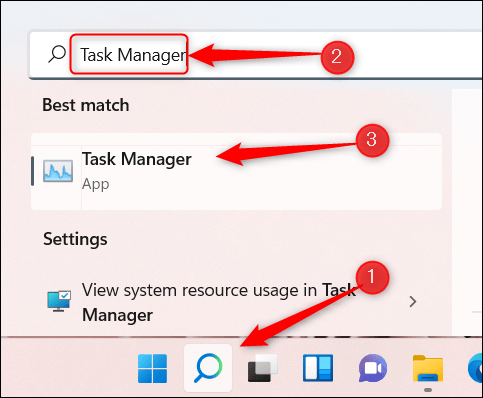
ستظهر نافذة إدارة المهام. انقر فوق “مزيد من التفاصيل” في الجزء السفلي من النافذة.
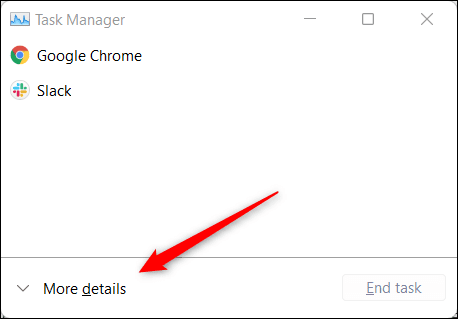
بمجرد النقر عليه ، سيتم عرض الكثير من المعلومات المختلفة حول العمليات الجارية حاليًا ، بالإضافة إلى قائمة الرأس. في قائمة الرأس هذه ، انقر فوق علامة التبويب “التفاصيل“.
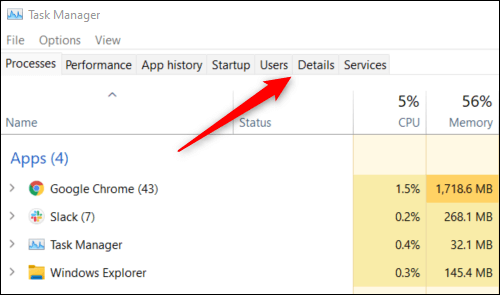
على شاشة التفاصيل ، سترى عدة أعمدة تعرض معلومات متنوعة حول كل عملية. انقر بزر الماوس الأيمن فوق أي من رؤوس الأعمدة ، مثل “الاسم” و “PID” و “الحالة” وما إلى ذلك. انقر الآن على “تحديد الأعمدة” في قائمة السياق التي تظهر.
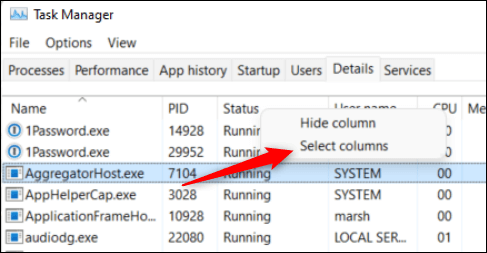
ستظهر نافذة تحديد الأعمدة. هذا هو المكان الذي يمكنك فيه تحديد أنواع أعمدة مختلفة ليتم عرضها في علامة التبويب “التفاصيل” في “إدارة المهام“. مرر لأسفل حتى تجد “مرتفع” ، حدد المربع المجاور له ، ثم انقر على “موافق“.

سيظهر العمود المرتفع الآن في إدارة المهام.
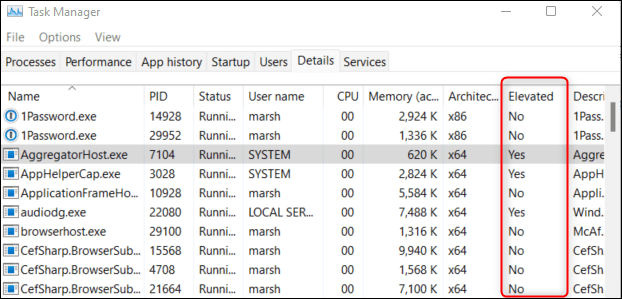
إذا كانت العملية تحتوي على “نعم” في العمود المرتفع ، فإن هذه العملية تعمل بامتيازات إدارية.
هذا كل ما في الامر. يمكنك تشغيل أي تطبيق تقريبًا في Windows 11 بامتيازات إدارية ، بما في ذلك File Explorer. لا تنس أن حسابات المستخدمين على النظام يمكن أن تتمتع بامتيازات إدارية أيضًا.
